小白系统u盘启动盘制作的方法
- 分类:U盘教程 回答于: 2022年06月23日 10:20:21
如何制作小白系统u盘启动盘?电脑系统在出现问题无法修复的时候就可以用小白系统制作u盘启动盘进行重装系统,那么如何制作小白系统u盘启动盘呢,下面看下小白系统u盘启动盘制作的方法。
工具/原料:
系统版本:win7旗舰版
品牌型号:戴尔成就3681
软件版本:小白三步装机版 1.0
小白系统u盘启动盘制作的方法:
1、如何制作小白系统u盘启动盘呢,首先下载安装小白一键重装系统,选择制作U盘。
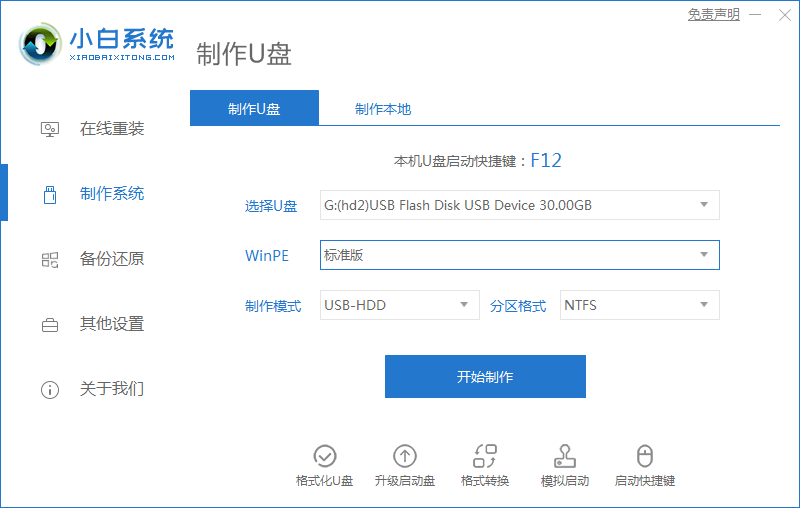
2、选择win7旗舰版系统,点击开始制作。
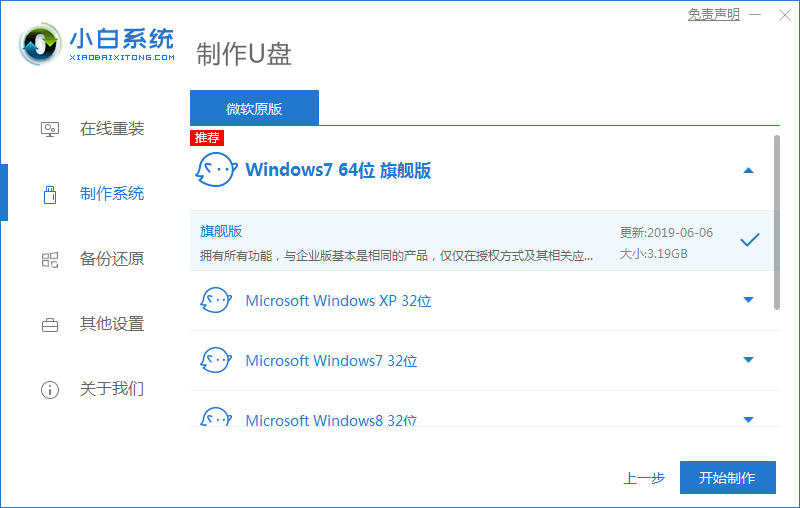
3、弹出提示后确定资料保存好,点击确定,在点击开始制作。
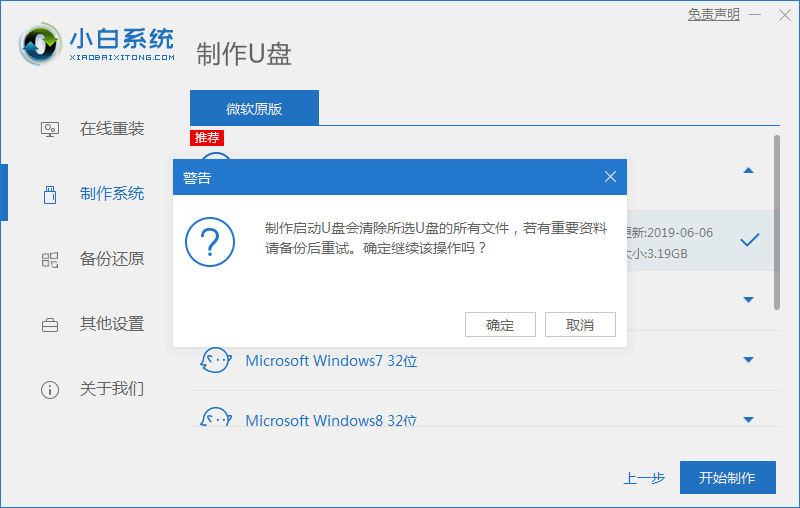
4、软件下载PE系统等等资料,耐心等候即可,不需要任何操作。
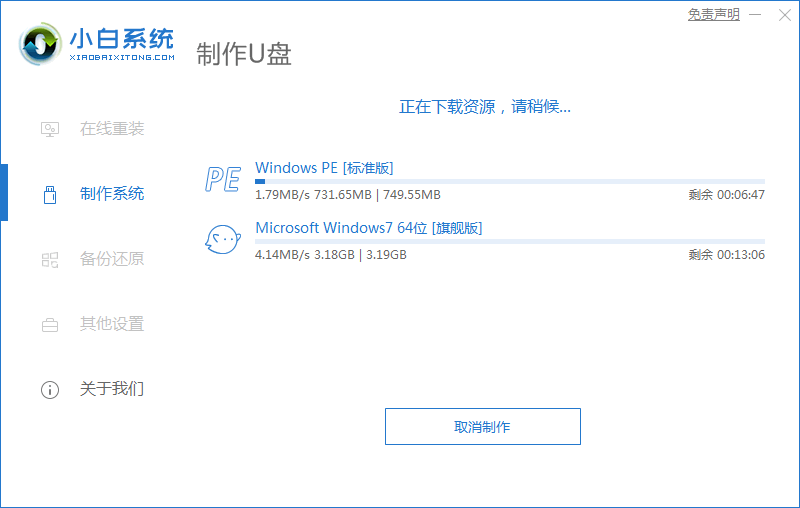
5、提示U盘制作完成后,点击快捷键大全。
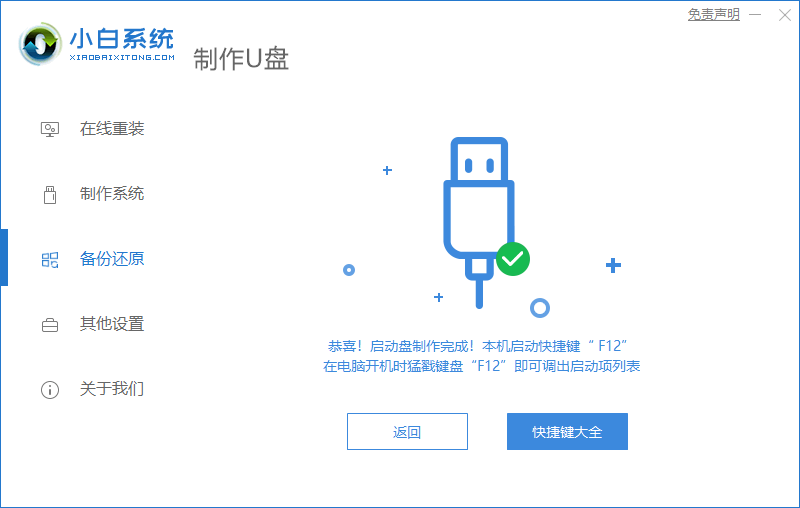
6、记住自己电脑型号的启动热键。
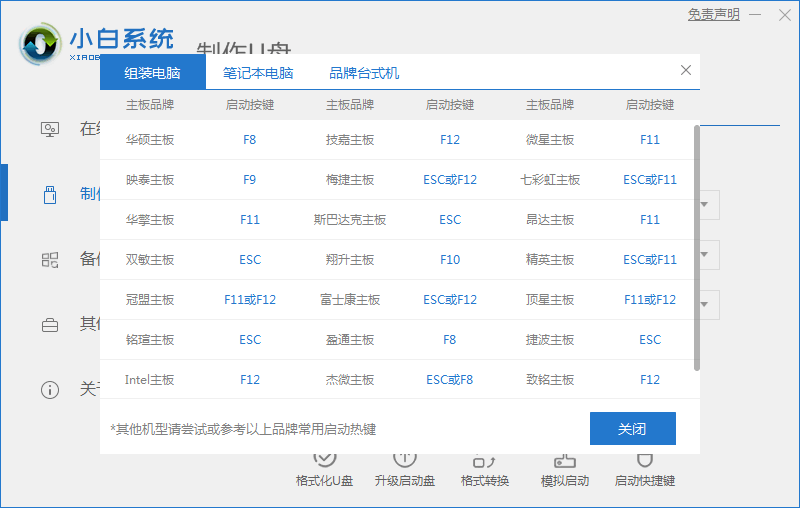
总结:
1、下载安装小白一键重装系统,选择制作U盘,点击开始制作。
2、选择win7旗舰版系统,点击开始制作。
3、弹出提示后确定资料保存好,点击确定,在点击开始制作。
4、等软件下载PE系统等等资料,耐心等候即可,不需要任何操作。
5、提示U盘制作完成后,点击快捷键大全。
6、记住自己电脑型号的启动热键。
 有用
26
有用
26


 小白系统
小白系统


 1000
1000 1000
1000 1000
1000 1000
1000 1000
1000 1000
1000 1000
1000 1000
1000 1000
1000 1000
1000猜您喜欢
- U盘数据意外格式化?别担心,我们帮您恢复..2024/01/16
- [u盘量产工具]:高效实用的数据存储解决..2024/04/25
- 如何用手机当U盘给电脑装系统?简单步骤..2024/10/11
- 电脑U盘启动重装系统设置指南..2024/02/29
- u盘启动制作的具体步骤2022/10/26
- 手把手教你手机怎么通过usb连接电脑上..2019/02/26
相关推荐
- 金士顿u盘低格工具: 解决u盘问题的必..2023/11/23
- 电脑无系统如何使用U盘装系统..2023/11/07
- 制作U盘系统盘,轻松携带,随时随地享受高..2024/08/27
- U盘下载系统安装指南2024/03/26
- u盘启动制作工具哪个好2020/07/27
- 详细教您技嘉如何刷bios2019/01/25














 关注微信公众号
关注微信公众号



